windows安全警报怎么关闭
- 分类:教程 回答于: 2016年05月25日 00:00:00
windows7安全警报怎么关闭
在win系统的默认设置下,系统防火墙存在风险或者未开启自动更新,系统运行的时候就会时不时的弹出windows安全警报的提示。而且关闭之后还会陆续的提示,令人非常之烦。然而windows安全警报是win系统自带的计算机安全管理工具。那要怎么关闭windows安全警报 呢!下面系统重装小编会分享方法。
1、开始菜单→运行或者是win键+R,输入“services.msc”回车键或者确定;
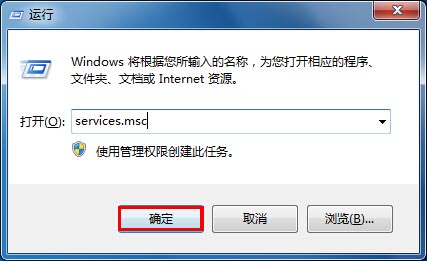
进入服务页面之后再中间往下拉找到“Security Center”选项,右键单击弹出菜单选择属性。在“Security Center”启动类型(E)选择“禁用”,确定。

然后进入控制面板打开防火墙,把防火墙都关闭了。确定关闭。更多精彩内容分享:重装系统的步骤。
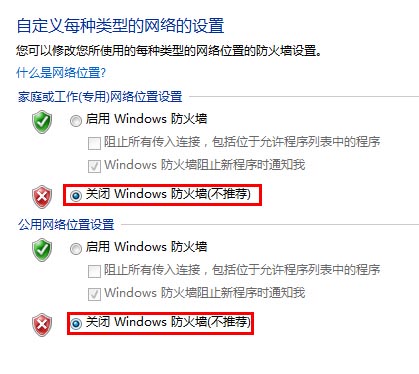
windows8关闭安全警报和上述的win7安全警报关闭方法类似,也是通过防火墙和服务来设置。
在使用win10系统的时候,当第一次运行某些软件的时候,总是会弹出windows安全警报,Windows安全警报是微软的一个电脑安全管理工具,当没有开启自动更新,或者是系统防火墙设置存在风险的时候,系统托盘中就会不断冒出安全警报的小窗口,总是要一直关闭很烦人吧,那么win10系统下该如何关闭windows安全警报窗口呢?下面为大家带来具体的操作步骤。
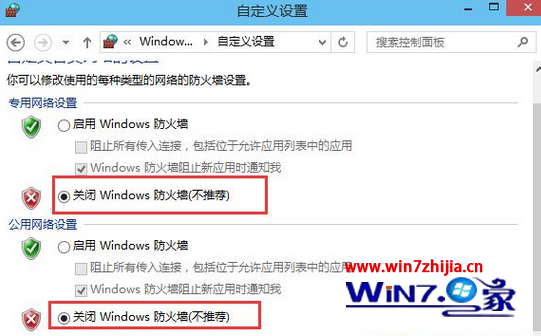
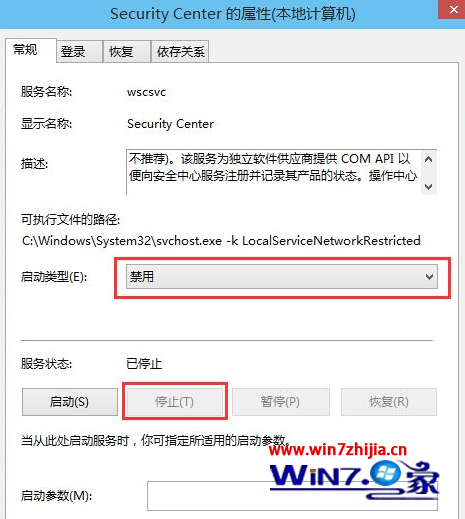
 有用
26
有用
26


 小白系统
小白系统


 1000
1000 1000
1000 1000
1000 1000
1000 1000
1000 1000
1000 1000
1000 1000
1000 1000
1000 1000
1000猜您喜欢
- 自己怎么学会重装系统2023/02/08
- dell笔记本电脑变卡怎么办2022/11/02
- 简述重装系统用了10个小时还没好怎么..2023/02/28
- 最简单的ylmf win7 64安装教程..2016/12/08
- 怎样给电脑重装系统才彻底..2021/02/27
- ghost windows7系统任务栏变透明图文..2017/05/07
相关推荐
- 电脑开不了机怎么办怎么解决..2022/08/03
- u盘没有安全退出怎么办呢?2016/10/29
- 云骑士一键重装系统详细步骤..2019/11/15
- sony笔记本重装系统的方法2023/02/13
- 苹果系统怎么重装教程图解..2023/04/17
- 一个电脑怎么装双系统-小白装机教程..2022/01/01

















